-
Tutoriel 115 -
PROLOGUE-
Ce tutoriel à été réalisé avec Corel X12 mais il peut être fait avec les autres versions de psp. Suivant la version de Corel utilisée, vous risquez d’obtenir des résultats différents. Un grand merci à mes traductrices qui font voyager mes tutoriels de part le monde ainsi qu’aux tubeurs/tubeuses sans qui ce travail n’aurait pas pu se faire. Les tubes utilisés dans ma version me viennent de divers groupes de partage et/ou de mes recherches sur le net. Ils sont à usage unique pour ce tutoriel et ne doivent pas être partagés ou pris pour resservir dans vos propres tutoriels. Ce tutoriel est issu de mon imagination. Toute ressemblance avec un autre tutoriel ne serait que pure coïncidence. Par respect ne pas le diffuser sur vos sites, blogs ou forums sans mon accord. (N’oubliez pas de signer vos créations afin d’éviter le plagiat (de plus en plus courant malheureusement). Si vous mettez vos réalisations d’après l’un de mes tutoriels sur vos sites, blogs, groupe et forum pensez à mettre le lien menant vers ce tutoriel. ) Merci pour votre compréhension. Amusez-vous bien.
Un clic sur le drapeau pour accéder à la traduction souhaitée.
N'hésitez pas à me prévenir si vous rencontrer le moindre souci avec ce tutoriel.


MATÉRIEL -
1 - Palette Couleurs - 4 - Sélections (à enregistrer dans le dossier sélections de psp) -
3 - Tubes décos persos (à ouvrir dans psp) -
TUBES ET IMAGES NON FOURNIS :
Version 1 :
Image paysage : 51C180F65E7478CC91 (Source==>Google Image) -
Personnage : 7e46c8a0.png (Source==>Google Image) -
Oiseau : 0-1449f1-64ee9c27-L (Source==>Google Image) -
Version 2 :
Image paysage : (Source==>Google Image) -
Personnage : 141424429-devushki-2 -
Animal : Zényra-Animaux (111) (Reçu groupes de partage) -
Version 3 :
Image paysage : (Source==>Google Image) -
Personnage : sous Licence : Anna Liwanag Individual Tube 98-2 -
Tube animal : ???


FILTRES NÉCESSAIRES -
MuRa’s Filter Meister : (Cloud - Perspective Tiling) -
AAAFrames : (foto frame) -
Page de filtres de Renée avec son aimable autorisation . Merci Renée :



IMPORTANT -
1 - Compter approximativement une heure pour l’exécution de ce tutoriel sans compter la recherche de vos tubes. Niveau de difficulté : Moyenne -
2- Pour celles et ceux qui auraient des soucis pour voir mes captures d’écran : Une astuce :
Il suffit de cliquer sur la capture en question et elle s’affiche en grand ensuite faire retour en arrière pour revenir sur le tutoriel -
3- Selon les versions de paint shop pro les effets peuvent être différents -
4-N'hésitez pas à changer le mode mélange des calques, en fonction de vos tubes et couleurs -
Enregistrer souvent votre travail. Choisir 2 couleurs en harmonie avec votre tube principal-
Pour version 1 :
Couleur avant-plan (AVP) : #c4a89a - Couleur arrière-plan (ARP) : #eedcd0

Pour version 2 :
Couleur avant-plan (AVP) : #7671b3 - Couleur arrière-plan (ARP) : #ece4f3
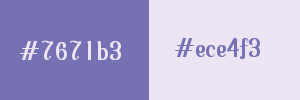
Pour version 3 :
Couleur avant-plan (AVP) : #9fabc1 - Couleur arrière-plan (ARP) : #d9dad5

Voilà c’est parti … on commence !


ETAPE 1 -
Ouvrir votre image paysage. Y prélever deux couleurs : Avant-plan foncée - Arrière plan claire -
Votre image doit avoir pour dimensions : Largeur==>564 - Hauteur==>449 -
Sinon vous faites : Calque==>ouvrir un calque transparent 564/449 -
Sélection==>sélectionner tout. Edition==>copier votre paysage. Edition==>coller dans la sélection -
Sélection==>désélectionner tout . Voilà ceci étant fait...nous pouvons commencer …
Ouvrir un calque transparent de 900/600 -
Effet module externe==>MuRa’s Filter Meister==>Cloud==>configuré ainsi :

Effet de trait==>coup de pinceau==>configuré ainsi :

Effet d’image==>mosaïque sans jointure==>configuré ainsi :



ETAPE 2 -
Outil sélection==>sélection personnalisée==>configurée ainsi :
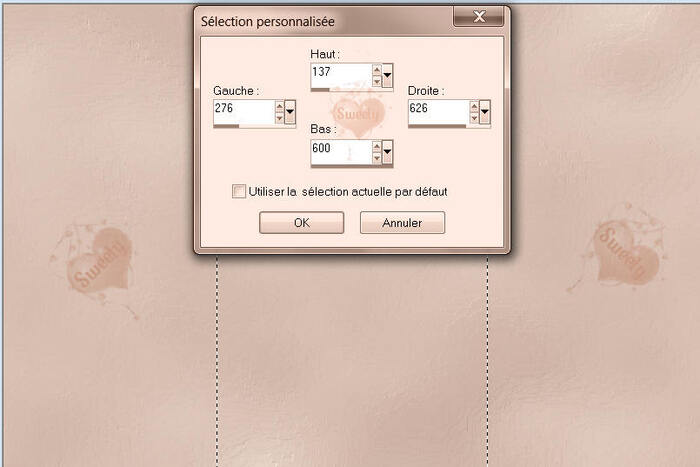
Transformer la sélection en calque …
Outil pot de peinture==>opacité du pot à 100. Remplir avec la couleur AVP -
Sélection==>modifier==>contracter de 5. Edition==>effacer ou supprimer au clavier-
Sélection==>modifier==>contracter de 10 -
Outil pot de peinture==>opacité du pot à 100. Remplir avec la couleur AVP -
Sélection==>modifier==>contracter de 5. Edition==>effacer ou supprimer au clavier-
Sélection==>désélectionner tout -


ETAPE 3 -
Calque==>dupliquer ce calque . Effet de distorsion==>vagues==>configuré ainsi :

Image==>décalage==>décalage H : -275 - décalage V : 0 - Perso et transparent cochés :

Outil sélecteur==>activé (K au clavier). Rabattre légèrement vers la gauche :


Désactiver l’outil sélecteur (M au clavier) -
Calque==>dupliquer ce calque. Image==>miroir. Fusionner avec le calque de dessous -


ETAPE 4 -
Rester sur ce calque… Réglage==>ajouter/supprimer du bruit==>ajouter du bruit :

Sélection==>charger à partir du disque la sélection 1-
Calque==>nouveau calque. Calque==>agencer==>déplacer vers le bas -
Laisser ce travail de coté. Nous allons travailler sur notre image paysage-


ETAPE 5 -
Travail sur l’image paysage faire :
Effet module externe==>AAAFrames==>foto frame==>configuré ainsi :
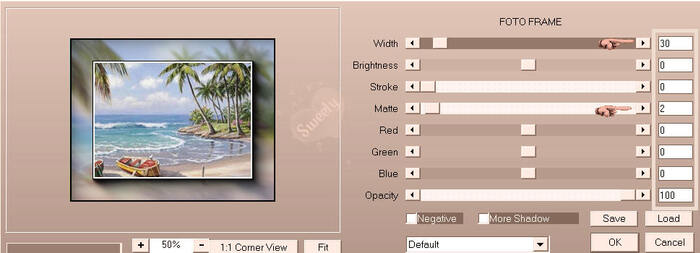
Sélection==>sélectionner tout. Sélection==>modifier==>contracter de 30 -
Sélection==>inverser. Transformer la sélection en calque …
Aller sur le calque de dessous (Raster 1). Outil==>pot de peinture==>remplir avec la couleur AVP-
De nouveau revenir en haut de la pile juste au dessus -
Passer le mode de calque en mode Luminance(H) ou autre au choix-
Fusionner avec le calque de dessous. Sélection==>désélectionner tout-
FACULTATIF :
Sélection==>charger à partir du disque la sélection 2 -
Outil==>pot de peinture. Remplir avec la couleur AVP ou ARP -
Sélection==>désélectionner tout. Nota : Si la sélection 2 ne va pas avec votre image
vous pouvez zoomer votre travail puis sélectionner la petite bande blanche
et la remplir avec la couleur AVP ou ARP . Ne pas oublier de désélectionner tout -
Edition==>copier ( L'image se mets en mémoire) -


ETAPE 6 -
Retour sur notre travail laissé en attente à l’étape 4 -
Edition==>coller dans la sélection (l’image est en mémoire)-
Baisser l’opacité de ce calque à 60 selon votre image (pour ma 2ième version j’ai baissé à 65 %
et pour ma 3ième version à 70%). Sélection==>inverser-
Effet 3D==>Ombre portée : 0/0/80/40/Noire/ Ombre sur le nouveau calque non cochée-
Sélection==>désélectionner tout -
Calque==>dupliquer==>image==>miroir. Nos calques et notre tag se présentent ainsi :



ETAPE 7 -
Nous sommes sur Copie de raster 2-
Se positionner sur le calque juste au dessus (Copie de Sélection transformée) -
Fusionner avec le calque de dessous deux fois. Réglage==>netteté==>netteté -
De nouveau laisser ce travail de coté pour aller retravailler sur
notre image paysage… Sur cette image faire retour en arrière jusqu’à retrouver
notre image initiale. Pour mes 2ième et 3ième versions je ne l’ai pas fais -
Vous prêts/prêtes ? Alors on y va …


ETAPE 8 -
Travail sur l’image paysage… Si vous avez fait un retour en arrière de façon à retrouver votre image
de départ …Pour mes 2ième et 3ième versions je n’ai pas retravailler l’image paysage. J’ai juste fais :
Edition==>copier -
Pour ma 1ière version je n’ai pris qu’une partie de mon image de façon à n’avoir que ce qui m’intéressait.
J’ai procédé de cette façon :
Outil==>sélection==>sélection personnalisée :

Image==>recadrer sur la sélection . Mais pour mes 2ième et 3ième versions j’ai juste fais :
Effet module externe==>AAAFrames==>foto frame==>idem étape 5 :
(Toujours en mémoire) -


ETAPE 9 -
Toujours sur l’image du paysage… Sélection==>sélectionner tout-
Sélection==>modifier==>contracter de 30 . Sélection==>inverser-
Transformer la sélection en calque …
Retourner sur le calque de dessous. Outil==>pot de peinture==>remplir avec la couleur AVP -
De nouveau revenir en haut de la pile juste au dessus -
Passer le mode de calque en mode Luminance(H) ou autre au choix-
Fusionner avec le calque de dessous. Sélection==>désélectionner tout-


ETAPE 10 FACULTATIF :
Encore et toujours sur l’image du paysage…
Sélection==>charger à partir du disque la sélection 3 . Remplir avec la couleur AVP ou ARP -
Sélection==>désélectionner tout. Si la sélection 3 ne va pas avec votre image
vous pouvez zoomer votre travail puis sélectionner la petite bande blanche
et la remplir avec la couleur AVP ou ARP . Ne pas oublier de désélectionner tout -
Edition==>copier ( L'image se met en mémoire).Retour sur notre travail laissé en attente à l’étape 7 -


ETAPE 11 -
Sur notre tag nous étions en haut de la pile sur le Raster 2 :
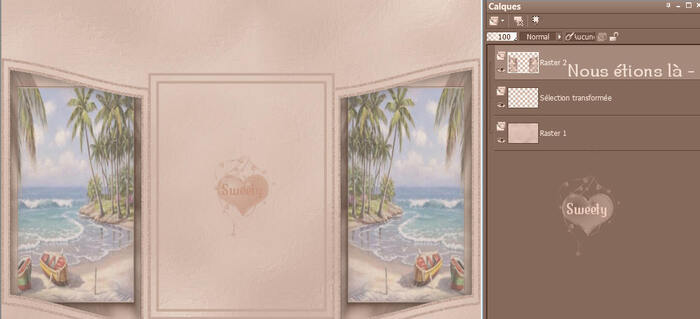
Se positionner sur le calque juste en dessous (Sélection transformée) -
Réglage==>ajouter/supprimer du bruit==>ajouter du bruit idem étape 4 (Toujours en mémoire)-
Outil==>sélection==>sélection personnalisée==>configuré ainsi :

Calque==>nouveau calque. Calque==>agencer==>déplacer vers le bas -
Edition==>coller dans la sélection l’image (copier à l’étape 10 elle est en mémoire)-
Sélection==>inverser -
Effet 3D==>Ombre portée : 0/0/80/40/Noire/ Ombre sur le nouveau calque non cochée-
De nouveau==>sélection==>inverser. Opacité de ce calque entre 80 et 85 % :
(Pour mes 3 versions j’ai mis à 83%) -
Réglage==>netteté==>netteté. Sélection==>désélectionner tout -


ETAPE 12 -
Nous sommes sur le 2ième calque en partant du bas (Raster 3) -
Passer sur le calque en haut de la pile (Raster 2) .Fusionner avec le calque de dessous deux fois-
Edition==>copier/coller comme nouveau calque le tube déco perso 1 -
Ne pas le bouger il est à sa place ... Mode du calque Luminance (H) -
Effet 3D==>ombre portée couleur AVP configurée ainsi :
 Calque==>agencer==>déplacer vers le bas -
Calque==>agencer==>déplacer vers le bas -

ETAPE 13 -
Image==>ajouter une bordure de 2 couleur AVP . Sélection==>sélectionner tout-
Image==>ajouter une bordure de 50 couleur AVP. Sélection==>inverser -
Aller sur l’image paysage. Faire un retour en arrière afin de retrouver
l’image de départ (l’image originale). Edition==>copier. Retour sur le tag …
Calque==>nouveau calque. Edition==>coller cette image dans la sélection-
Mode de ce calque Luminance(H). Fusionner avec le calque de dessous -
Effet de trait==>coup de pinceau==>configuré ainsi :
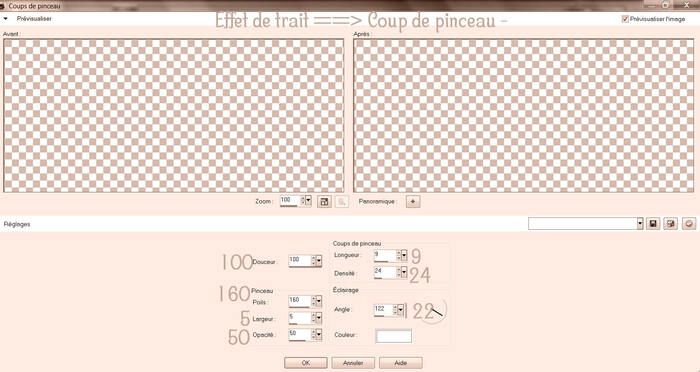
Effet 3D==>Ombre portée : 0/0/100/50/Noire/ Ombre sur le nouveau calque non cochée-
Sélection==>désélectionner tout -


ETAPE 14 -
Calque==>dupliquer ce calque -
Effet module externe==>MuRa’s Filter Meister==>Perspective Tiling==>configuré ainsi :

Effet de distorsion==>bombage==>configuré ainsi :

Edition==>copier/coller comme nouveau le tube déco perso 2-
Effet d’image==>décalage : décalage H : 2 - décalage V : -55 - Perso et transparent cochés :
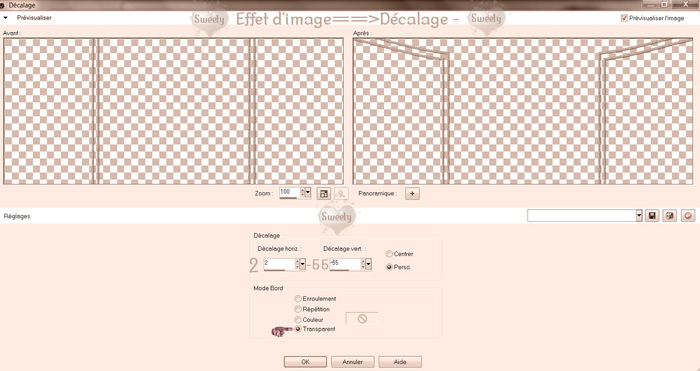
Colorer ou passer le mode de ce calque au choix -
Se positionner sur le calque du milieu le sol (Copie de Raster 1) -
Sélection==>charger à partir du disque la sélection 4 -
Edition==>effacer ou supprimer au clavier . Sélection==>désélectionner tout -


ETAPE 15 -
Vu que je vous fais beaucoup voyager et que je veux pas que vous vous perdiez :

Comme vous le voyez, nous sommes sur le calque du milieu (Copie de Raster 1)-
Passer sur le calque juste en dessous (Raster 1). Sélection==>sélectionner tout-
Sélection==>modifier==>contracter de 50. Sélection==>inverser -
Transformer la sélection en calque… Calque==>agencer==>placer en haut de la pile -
Sélection==>désélectionner tout -
Outil==>sélection==>sélection personnalisée==>configuré ainsi :

Edition==>effacer ou supprimer au clavier. Sélection==>désélectionner tout -


ETAPE 16 (LA DÉCO) -
Pour ma 1ière version :
Tube personnage : 7e46c8a0.png (source internet et non fourni). Redimensionné à 130% -
J’ai effacé le coquillage qui se trouvait au dessus de la cuisse de la dame -
FACULTATIF : calque==>agencer==>déplacer vers le bas trois fois -
Placer comme sur ma capture si vous faites comme moi :

Pour ne pas perdre le fil nous sommes ici :

Rester sur le calque de la dame … Sélection==>sélectionner tout-
Sélection==>flottante==>sélection==>statique -
Passer sur le calque juste au dessus (Raster 2). Edition==>effacer ou supprimer au clavier -
Sélection==>désélectionner tout. Retourner sur le calque de dessous (Raster 4)-
Appliquer une ombre porté au choix.
Pour ma 2ième version :
Tube personnage : 141424429-devushki-2 by Sveras (Non fourni) . Je ne l’ai pas redimensionné -
Appliquer une ombre portée au choix et placer selon vos goûts -
Tube animal : Zényra –Animaux (111) (Reçu groupes de partage et non fourni) -
Redimensionné à 45 % - Appliquer une ombre portée au choix et placer selon vos goûts -
Pour ma 3ieme version :
Tube personnage : sous Licence : Anna Liwanag Individual Tube 98-2 (Non fourni) -
Tube animal : (source internet et non fourni) -
Edition copier/coller comme nouveau calque le tube déco perso 3 -
Placer comme sur la capture d’écran :

Mode du calque Luminance (H) ou colorer dans vos tons -


ETAPE FINALE -
Apposer votre watermark. Calque==>fusionner (tout aplatir) . Image==>redimensionné à 950 Pixels -
Enregistrer le travail : fichier==>exporté==>fichier jpeg optimisé==>compression à 20-


ÉPILOGUE -
Tutoriel original crée par Sweety le : 17 Juillet 2018 -
Ma seconde version :
 Ma troisième version :
Ma troisième version : Ce tutoriel a été imaginé, créé et rédigé par moi-même. Toute ressemblance avec un autre tutoriel ne
Ce tutoriel a été imaginé, créé et rédigé par moi-même. Toute ressemblance avec un autre tutoriel neserait que pure coïncidence. Je vous remercie d’avoir pris le temps de le faire et serais heureuse de
recevoir vos versions à mon adresse mail :
 sweet.eden02@Gmail.com
sweet.eden02@Gmail.com 


 Vielen Dank Hillu für diese hervorragende Version, die für wunderbare Arbeit begleitetSeine Website :
Vielen Dank Hillu für diese hervorragende Version, die für wunderbare Arbeit begleitetSeine Website : 

 Traduction faite en attente de la version...
Traduction faite en attente de la version... Evalynda gracias por esta excelente versión . Su sitio :
Evalynda gracias por esta excelente versión . Su sitio : 

 Köszönöm részére ez csodálatos változat Katinkahogy kíséri a fordítás. A telek :
Köszönöm részére ez csodálatos változat Katinkahogy kíséri a fordítás. A telek :

 Grazie Byllina per questa bella versioneche accompagna la tua traduzione. Suo sito:
Grazie Byllina per questa bella versioneche accompagna la tua traduzione. Suo sito:

 Mieke bedankt voor deze mooie versie. zijn site
Mieke bedankt voor deze mooie versie. zijn site
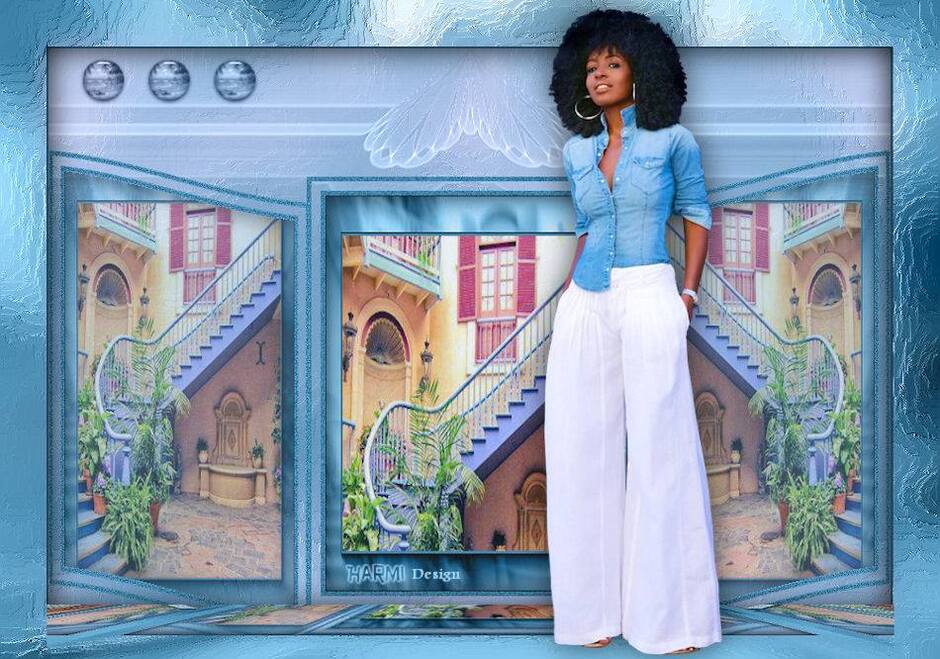

 A venir ...
A venir ...





-
Commentaires


























